
エドラマインド、初心者もサクサク楽しい!マインドマップ3つの書き方②
いざ、マインドマップを作ろうと、構えた初心者は、
「オンラインセミナーで講師が、サクサク言葉を出すのを最近よく目にするけど、自分は無理!」
「かなり練習しないと、サクサクとマインドマップを書き出せそうもない!」
「第一、どんな書き方があるのかも、よく分からない!」
と、ぼやき、先に進めないでいるのです。
そこで、前回の記事に続き、初心者でもすぐ簡単に、サクサク書き出せるマインドマップの書き方を紹介します。
構えすぎて、動けないでいる初心者は必見です!
これを知ることで、無理なくスムーズに、仕事も楽しく進めていけるでしょう。
1:重要なところにマークをつける
まず、基本のマークを重要なところへ、つけていくことから紹介します。
1-1:マークで、重要なところを明確化する!
マインドマップに数字やアイコンなどのマークを使うことで、その論理性や明確性がよりはっきりと示されるようになります。それによって、複雑に枝分かれする図解もインプットしやすくなります。また、プレゼンのようなときもアウトプットしやすく、見ているほうも分かりやすくなるのです。
EdrawMind(エドラマインド)には、優先度、スター、フラッグ、記号などのマークが組み込まれています。
トピックを選択し、右側のマークパネルを開いて、適切なマークをクリックし、トピックに挿入します。

1-2:重要なところに、つけたいマークとは?
それでは、先にも一覧を示しましたが、重要なところにはどのようなマークを付ければ良いのか、一例として具体的に解説します。
まず、図解の目的やイメージにもよりますが、いくつか候補を挙げてみます。

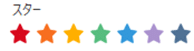
このように、旗や星で、重要度によって色分けするのも良いでしょう。
また、そのもの自体を明確にして、重要度を上げる方法もあります。そのマークは、次の記号です。

さらに、次のようなものも、付け足すとバリエーションが広がりますね。

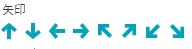
2:順序が分かるように「ナンバー」を入れる
次に、「ナンバー」を入れて順序を分かりやすくする方法を解説していきます。
2-1:ナンバーで、優先度を表示する!
マインドマップも迷路みたいに複雑化すると、一気に目に入るが故に何が重要なのか、分からなくなるときがあります。そのときに解決するのが、マークになります。特に優先度を表示する「ナンバー」は、非常に分かりやすくインパクトとも強く、記憶にも残りやすくなるのです。
2-2:順序が分かりやすい、「ナンバーマーク」とは?
それでは、具体的に順序が分かりやすい「ナンバーマーク」を解説します。まず、「ナンバーマーク」と言えばこれです。これがあるのとないのとでは、雲泥の差があり、仕事の効率化にも影響してきます。
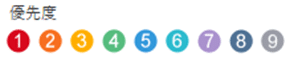
次に、こちらも進行状況が分かりやすいマークです。

3:「色分け」を上手く使う
続いて、「色分け」を上手に使っていく方法を紹介します。
3-1:色分けで、悩まなくていい!
マインドマップを完成させるべく、次々に枝を広げサクサクとマークを付け加え、最後に悩むのが「色分け」だと思います。複雑なものであればあるほど、先に進めなくなることもあるでしょう。さまざまな色や背景機能が盛りだくさんで、どれを使えば良いのか、使う楽しみがある反面、初心者は迷い過ぎて使えなくなることもあると思います。
そこで、そのこともよく考えられているのが、EdrawMind(エドラマインド)です。中央のトピックから始まり、そのトピックの塗りつぶしや線の色などにおいても簡単に変更が可能です。
カスタマイズももちろんですが、デザインに少し疎い人のために、数十種類のテーマと色の組み合わせが内蔵されており、ワンクリックでおしゃれなマインドマップに仕上げられます。


3-2:上手く使う、色分け方法とは?
マインドマップの作成においては、ブランチのスタイル設定も重要なポイントの1つです。中心トピックだけ、またはマインドマップ全体を選ぶと、ブランチスタイル設定パネルから、マインドマップすべてのブランチを同時に変更することが可能です。
また、特定のトピックを選択すれば、それとその小トピックのブランチだけが変わります。以下のとおり、ブランチのスタイル設定にはトピック塗りつぶし、ブランチ線の色、タイプ、太さ、矢印などのオプションがあります。
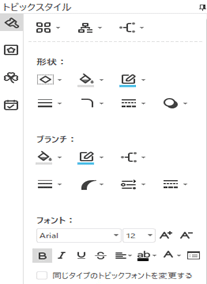
「色分け」するために、ブランチを異なる色に設定すると、「虹の色」という機能を通じて、ワンクリックで完了させることもできます。
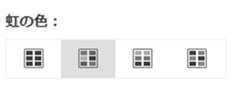
さらに、クリップアートを挿入することも可能です。マインドマップに画像やイラストを使うことは、マインドマップの視覚的効果や魅力を強めるために役立ちます。トピックをクリックし、右側のクリップアートパネルから、お気に入りの適切なクリップアートを選択し、ダブルクリックで挿入します。パネルの左上隅のライブラリボタンをクリックすると、さらに多様なクリップアートを見ることができます。
下記は、ビジネス用ですが、他には「教育、旅行、イベント、食品、環境保護、スポーツ用品、科技、職業、ステッカー、動物、植物、天気」のクリップアートが取り揃えられています。

まとめ
「EdrawMind(エドラマインド)初心者もサクサク楽しい!マインドマップの書き方」として
・重要なところにマークをつける
・順序が分かるように「ナンバー」を入れる
・「色分け」を上手く使う
の、3つを紹介しました。
つまり、EdrawMind(エドラマインド)マインドマップは、枝分けを自由に行えます。そして、その先にはこのような「マークや色分け」を使うことで、より明確に素早い作業を可能にしました。
これでマインドマップ初心者も、安心して今すぐにでもサクサク楽しく、取り掛かれることでしょう!
今回ご紹介したエドラマインドは、
無料版でも無制限でマインドマップ作成できますので、マインドマップに少しでも興味が湧いてきた方は、チェックしてね!
